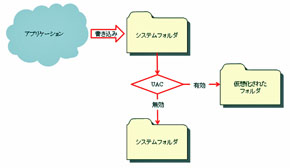ファイルとレジストリの仮想化を理解する:サクッとおいしいVistaチップス 8枚め
これまでに紹介したVistaチップス
3枚め:「ファイル名を指定して実行」をスタートメニューに加える
6枚め:WindowsメールにOutlook Expressの環境を取り込む
7枚め:「システムの復元」と「以前のバージョン」で使う領域を変更する
| 今回のチップスが使えるエディションは? | ||||
|---|---|---|---|---|
| エディション | Home Basic | Home Premium | Business | Ultimate |
| 対応状況 | ○ | ○ | ○ | ○ |
使い慣れたレガシーなアプリケーションをWindows Vistaで利用していて、各種設定をカスタマイズしたのに、変更の内容を確認するためにレジストリやiniファイルをチェックしても、設定が反映されていないといったことはないだろうか? これは、Vistaに搭載されたファイルとレジストリの仮想化機能が原因になっている可能性がある。
Windows 2000やWindows XPでは、管理者権限を持つユーザーはシステムフォルダやレジストリへの書き込みを自由に行えた。このため、Vistaに対応していないアプリケーションは、不必要に管理者権限を求めるものがある。たとえば、Windowsのシステムフォルダに対してフルアクセスの権限を要求してファイルを作成したり、システム全体の設定が記述される「HKEY_LOCAL_MACHINE」レジストリへの書き込みを行っていたりするのだ。
Vistaではセキュリティの向上のため、ユーザーアカウント制御(User Account Control:UAC)機能を導入し、システムフォルダやレジストリへの書き込みを制限している。管理者に対してNTFSのアクセス許可や、レジストリのアクセス許可が与えられていても、UACによってユーザーが権限を昇格しない限り、アプリケーションは管理者権限を取得することができない。したがって、UACが有効になっているシステムは、管理者としてアプリケーションを実行しないと、Windowsのシステムフォルダなどに書き込みが行えないのだ。
しかし、従来のWindowsアプリケーションの作法としては、プログラムをインストールしたフォルダにiniファイルを用意したり、ユーザーに依存しない設定を保存するために「HKEY_LOCAL_MACHINE」レジストリへ書き込みを行うのが一般的だった。Vistaがセキュリティ向上のためにシステムフォルダやレジストリへの書き込みを禁止しているとはいえ、既存のアプリケーション側が急に対応できるわけではない。このため、Vistaにはファイルとレジストリの仮想化機能が実装されている。
ファイルとレジストリの仮想化機能は、アプリケーションがUACにより禁止されている領域への書き込みを行おうとした場合、自動的にユーザー固有の領域へリダイレクトする機能だ。たとえば、「Program Files」フォルダへの書き込みが発生した場合、ユーザーのプロファイル内へリダイレクトして書き込む。該当のアプリケーションがファイルを読み込む場合も、ユーザーのプロファイル内のファイルを読み込むようにリダイレクトされる仕組みだ。
この機能により、Vistaに対応していないレガシーなアプリケーションも正常に動作できる。ただし、アプリケーションによっては、従来すべてのユーザーに共通の設定だったものが、各ユーザーごとに設定内容が異なるということが発生する点は注意が必要だ。
仮想化したデータは、ファイルは「%localappdata%\virtualstore」以下に、レジストリの場合は「HKEY_CURRENT_USER\Software\Classes\VirtualStore」以下に保存されるので、既存のアプリケーションなどのカスタマイズを行っても変更が反映されない場合は仮想化に利用する領域を確認してみよう。
なお、UACが無効になっている場合、ファイルとレジストリの仮想化機能は有効にならず、従来のOSと同様にシステムフォルダなどへの書き込みが行われる。ファイルとレジストリの仮想化機能を利用したアプリケーションがある状態でUACを無効にすると、ユーザー固有の設定はコピーされず、デフォルトの状態になる点は覚えておきたい。
関連記事
- サクッとおいしいVistaチップス 7枚め:「システムの復元」と「以前のバージョン」で使う領域を変更する
- サクッとおいしいVistaチップス 6枚め:WindowsメールにOutlook Expressの環境を取り込む
- サクッとおいしいVistaチップス 5枚め:非対応のWindowsヘルプを利用可能にする
- サクッとおいしいVistaチップス 4枚め:間違って削除したファイルを復元する
- サクッとおいしいVistaチップス 3枚め:「ファイル名を指定して実行」をスタートメニューに加える
- サクッとおいしいVistaチップス 2枚め:アプリケーションを管理者として実行する
- サクッとおいしいVistaチップス 1枚め:ユーザーアカウント制御を使いこなす
関連リンク
Copyright © ITmedia, Inc. All Rights Reserved.
アクセストップ10
- さようなら「Crucial」――Micronがコンシューマー向け製品事業から撤退 販売は2026年2月まで継続 (2025年12月04日)
- 6万円台でSnapdragon G3 Gen 3搭載 AYANEO新ブランドのAndroidゲーム機「KONKR Pocket FIT」はスマホの代わりになる? (2025年12月04日)
- ソニーの85型4Kテレビ「ブラビア KJ-85X80L」が41%オフ(24万8000円)で買えてしまうセール中 (2025年12月03日)
- サンワ、壁に穴を開けずにLANケーブルを延長できる隙間配線用の延長LANケーブル (2025年12月04日)
- 「TP-Link スイッチングハブ TL-SG108」が42%オフで3599円→2085円に (2025年12月03日)
- 約6.8万円の新ARグラス「XREAL 1S」登場 “Switch 2”もつながる専用アクセサリー「Neo」も (2025年12月03日)
- 大手PCメーカーの決算説明に見るWindows 11の現状とAI PCの行方 (2025年12月03日)
- 「ASUS Dual GeForce RTX 5070」がタイムセールで8万1627円に (2025年12月04日)
- ピクセルアートでデスク上を彩るおもしろBTスピーカー「Divoom Ditoo Pro」が44%オフの7270円で販売中 (2025年12月03日)
- 64GB構成すら“絶望”が近づく中で、CUDIMMの人気が再上昇 (2025年11月29日)